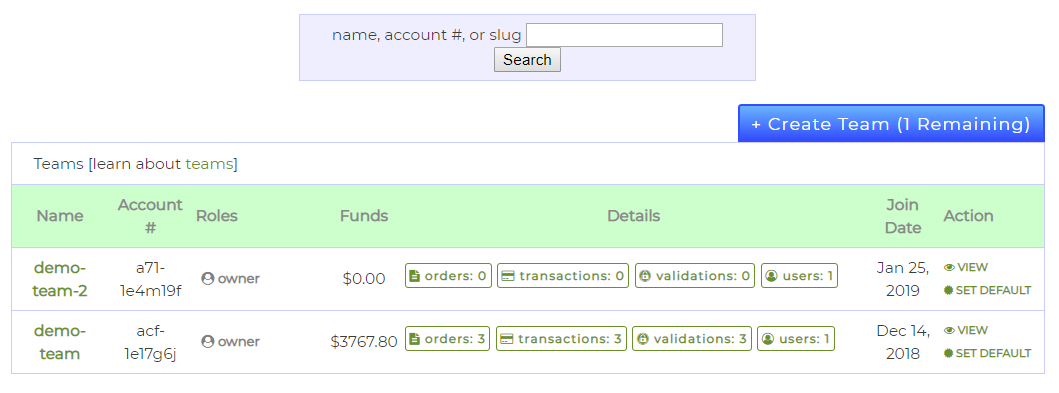Połączenia Zespoły strona jest częścią portalu konta SSL.com i umożliwia organizowanie użytkowników, zamówień, transakcji i walidacji w logiczne grupy, zwane Zespoły. (Aby uzyskać więcej informacji na temat Zespoły, zapoznaj się z naszym artykuł wprowadzający.)
Ten dokument - część naszego dokumentacja portalu - przeprowadzi Cię przez różne funkcje Zespoły strona w portalu konta. Możesz skorzystać z poniższego spisu treści, aby bezpośrednio przejść do określonych sekcji dokumentu:
Wprowadzenie do interfejsu
Połączenia Zespoły strona dostępna za pośrednictwem portalu Zespoły wyświetla wiele informacji o zespołach na Twoim koncie w przejrzysty i zwięzły sposób.
Jeśli utrzymujesz dużą liczbę zespołów, możesz skorzystać z formularza wyszukiwania u góry strony, aby znaleźć konkretny.
Możesz wyszukać zespół według Nazwa, numer konta lub Twojego zespołu URL ślimak - po prostu wpisz szukany termin w polu wprowadzania tekstu i kliknij Szukaj przycisk, aby przefiltrować listę.
Po zidentyfikowaniu zespołu interfejs umożliwia przegląd najważniejszych informacji, takich jak nazwa zespołu, dostępne środki i numer konta.
Na tej liście możesz wchodzić w interakcje ze swoimi zespołami, korzystając z łączy w Szczegóły i Działania kolumny. The Szczegóły Sekcja umożliwia szybki przegląd informacji o zespole, a dokładniej ich liczby Zlecenia, transakcje, walidacje i zarejestrowany Użytkownicy. Możesz także kliknąć każdy taki element, aby znaleźć dodatkowe informacje na jego temat. Na przykład, jeśli chcesz zobaczyć rozkazy zespołu, musisz kliknąć Zlecenia przycisk. Każdy przycisk w Szczegóły sekcja przekieruje Cię do innych stron w portalu konta SSL.com.
Ponieważ ten dokument opisuje tylko stronę Zespołów, możesz odnieść się do naszego dokumentacja portalulub skorzystaj z poniższej listy, aby przejść bezpośrednio do określonych sekcji:
Linki w Działania kolumna pozwala wyświetlić informacje o zespole w nagłówku strony lub ustawić domyślny zespół. Więcej informacji na temat tych działań można znaleźć w sekcji na ustawienie obecnego zespołu.
Utwórz nowy zespół
Możesz łatwo utworzyć nowy zespół dla swojego konta klienta SSL.com za pośrednictwem strony zespołu swojego konta. Aby rozpocząć, kliknij Utwórz zespół przycisk.
Alternatywnie możesz kliknąć DODAJ ZESPÓŁ znajdujący się na panelu nagłówka portalu pod bieżącym Zespołem.
Kliknięcie dowolnego przycisku przekieruje przeglądarkę do formularza tworzenia zespołu, który pozwoli Ci wprowadzić dane nowego zespołu.
Musisz wprowadzić nowy Nazwa drużyny, którym może być dowolne słowo (lub słowa rozdzielone myślnikami (-) lub podkreślenia (_). Opcjonalnie możesz utworzyć nowy Adres URL zespołu. Kiedy przeglądarka odwiedzi adres URL zespołu, portal SSL.com automatycznie przełączy się do tego konkretnego zespołu i przekieruje przeglądarkę do adresu zespołu Panel Użytkownika.
Po wypełnieniu formularza kliknij Utwórz zespół przycisk, aby faktycznie utworzyć nowy zespół. Nastąpi przekierowanie z powrotem do Zespoły pojawi się baner z informacją, czy nowy zespół został pomyślnie utworzony.
Wreszcie będziesz mógł korzystać z nowego zespołu, albo poprzez adres URL zespołu, albo przez ustawiając go jako obecny zespół.
Ustaw bieżący zespół
Za każdym razem, gdy wykonujesz jakiekolwiek zadanie w Portalu swojego konta, pracujesz z aktualnie wybranym Zespołem. Jeśli nie używasz Adres URL zespołu, wówczas obecny zespół będzie domyślnym zespołem. Aby ustawić domyślny zespół, zapoznaj się z następna sekcja.
Aby wybrać inny Zespół jako obecny zespół, dostępne są trzy alternatywne metody:
Najpierw możesz użyć menu rozwijanego w panelu nagłówka portalu, aby wyświetlić wszystkie dostępne zespoły i określić, który zespół będzie aktualnie aktywny. Wystarczy kliknąć nazwę drużyny, a aktualna drużyna zostanie zaktualizowana.
Drugą metodą ustawienia obecnego zespołu jest użycie Zespoły strona. Kliknięcie drużyny Imię na liście Drużyny ustawi go jako bieżący zespół.
Na koniec możesz wybrać bieżący zespół, klikając jego ZOBACZ ogniwem Działania kolumna Zespoły strona, która zaktualizuje bieżący zespół na liście paneli nagłówków.
O sukcesie zostaniesz powiadomiony zielonym komunikatem o stanie.
Ustaw domyślny zespół
Każdej drużynie można przypisać Zespół zarządzający URL. Kiedy Twoja przeglądarka odwiedza adres URL zespołu, powiązany zespół staje się obecna drużyna. Jeśli zalogujesz się na swoje konto i nie użyjesz adresu URL zespołu, domyślny zespół zostanie ustawiony jako bieżący zespół.
Chociaż zespół, który został utworzony jako pierwszy, jest automatycznie uznawany za domyślny, możesz oznaczyć dowolną z innych drużyn jako domyślną na Zespoły strona. Znajdź zespół, który chcesz ustawić jako domyślny na liście zespołów, i kliknij USTAW DOMYŚLNIE ogniwem Działania Kolumna.
Po sukcesie zostaniesz powiadomiony zielonym komunikatem o stanie informującym o nowym domyślnym zespole.
Przenieś zamówienie do innego zespołu
Zespoły służą pomocą w zarządzaniu certyfikatami i powiązanymi z nimi zamówieniami. Zawsze możesz przenosić zamówienia z obecnego Zespołu do dowolnej z innych dostępnych Zespołów.
Aby przenieść zamówienie, musisz najpierw zlokalizować jego transakcję. Aby to zrobić, odwiedź stronę Panel Użytkownika stronę w portalu konta SSL.com i kliknij billing łącze.
Możesz użyć numeru referencyjnego zamówienia certyfikatu do filtrowania transakcji do momentu zlokalizowania transakcji, którą chcesz przenieść do innego Zespołu.
Kliknij transakcję Opis link, aby wyświetlić jego szczegóły. Na tej stronie znajdziesz również Przenieś do zespołu przycisk, który pozwoli Ci wykonać transfer.
Kliknięcie tego łącza spowoduje wyświetlenie modalnego okna dialogowego zawierającego dostępne Zespoły, do których możesz przenieść to zamówienie. Wybierz preferowany zespół i kliknij przelew przycisk, aby zakończyć proces.
O statusie przelewu zostaniesz poinformowany zielonym sztandarem.